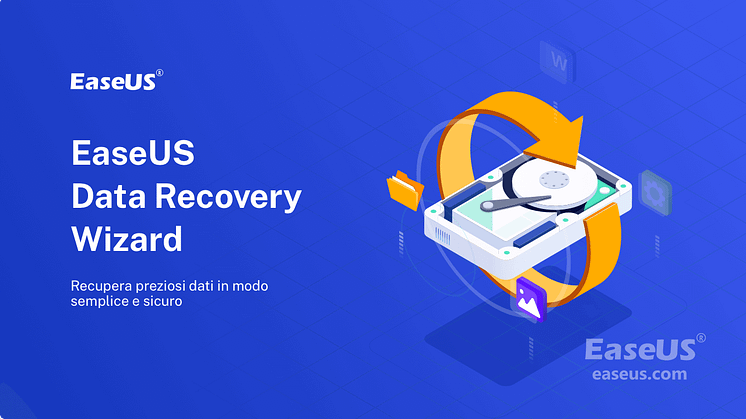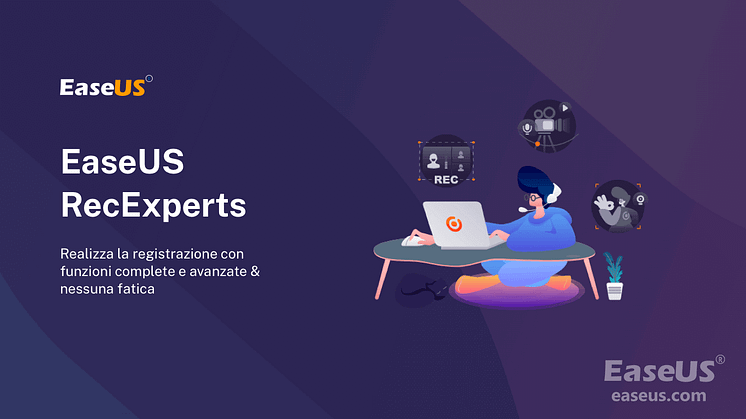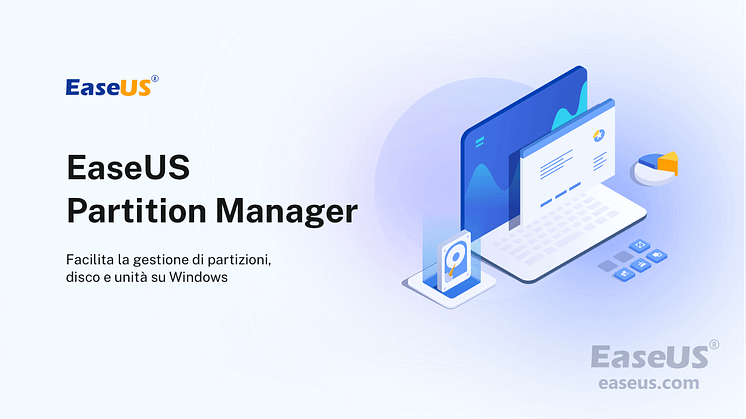Comunicato stampa -
Soluzione Facile per Copiare VHD su Disco Fisico
Se stai cercando un modo per ripristinare VHD o VHDX su disco fisico su Windows 10/8/7/XP e persino piattaforme server Windows, rimani qui. Questa pagina spiega cos'è VHD e offre metodi pratici per aiutarti a convertire un VHD in un disco fisico senza perdere alcun dato.
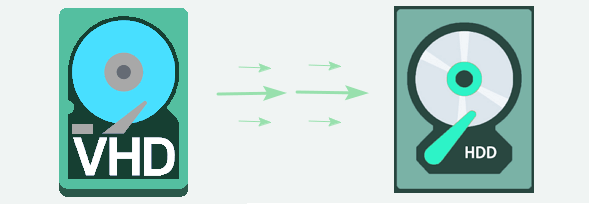
Cos'è un VHD
Secondo Wikipedia, VHD, abbreviazione di Virtual Hard Disk, è un formato di file che rappresenta un disco rigido virtuale (HDD).
Un disco rigido virtuale viene solitamente utilizzato per emulare un dispositivo di archiviazione su disco effettivo. È possibile salvare su un disco virtuale ciò che si trova su un disco rigido fisico, ad esempio partizioni del disco e un file system, file e cartelle, ecc. Un disco virtuale viene utilizzato come disco rigido in una macchina virtuale.

Utilizzando Gestione disco, puoi creare tutti gli HDD virtuali che desideri sul tuo computer. Puoi salvare file, cartelle, ecc. Sul disco oppure puoi anche utilizzare il disco virtuale per eseguire alcuni test senza danneggiare i tuoi dischi reali né danneggiare i tuoi dati vitali.
Inoltre, ha molti altri vantaggi:
- Le organizzazioni IT possono distribuire configurazioni standardizzate "precostruite" su un singolo VHD.
- Le modifiche ai contenuti di un VHD possono essere facilmente annullate.
- Molti sistemi operativi attuali supportano la presenza di più utenti, ma offrono diversi gradi di protezione tra di loro.
Oltre a questi vantaggi, ha ancora dei limiti.
- Il VHD ha un limite massimo di dimensioni: 2 TB per le dimensioni di qualsiasi VHD dinamico o differenziato.
- Consente solo un massimo di 65535×16×255 settori.
Si noti che un disco virtuale funziona solo come disco fisico quando la macchina virtuale è in esecuzione. Una volta spenta la macchina virtuale, non sarai più in grado di accedere al VHD o ai file salvati su di essa.
Posso copiare VHD su disco fisico
"Ho un laptop Lenovo che esegue Windows XP. Allo stesso tempo, ho configurato Windows 7 su un disco rigido virtuale. Ora voglio aggiornare il mio computer da XP a Windows 7. Ma non esiste un percorso di aggiornamento diretto e devo copiare VHD su un disco fisico in modo da spostare il contenuto del VHD sul mio vero disco rigido. Ma non so come clonare VHD sul disco fisico? Hai qualche suggerimento?"
"Ciao, qualcuno sa come posso convertire un disco VHD in un disco fisico? O come posso ripristinare lo spazio VHD sul mio disco rigido locale? Sto per aggiornare il mio computer all'ultimo Windows 10 e non riesco a Non voglio più conservare il disco VHD. Quindi, come posso recuperare i miei file VHD su un disco fisico?"
Secondo molti utenti VHD, sembra che le persone tendano a convertire o ripristinare VHD su un disco fisico quando non hanno più bisogno di utilizzare una macchina virtuale. Di seguito, abbiamo collegato la soluzione di conversione da VHD a disco più semplice per aiutarti a ripristinare in modo efficace un file VHD e il suo spazio su un disco fisico.
Migliore soluzione di conversione da VHD a disco
Hai mai desiderato copiare un VHD su un disco fisico o copiare un file VHDX su un disco fisico?
Principalmente, quando le persone vogliono eseguire una configurazione completamente nuova del computer o della macchina virtuale, scelgono di copiare un disco rigido virtuale sul disco rigido fisico. La copia manuale dei file dal disco virtuale a un disco fisico è semplice ma richiede molto tempo.
Qui, di seguito, vorremmo offrirti un metodo VHD su disco efficiente. Puoi farlo utilizzando uno strumento di migrazione da VHD a disco: il software di partizione EaseUS.

Puoi semplicemente scaricare il software di partizione EaseUS - Partition Master, creare un'attività di clonazione del disco, scegliendo il disco virtuale (VHD, VHDX, ecc.) come disco di origine e il disco fisico come disco di destinazione, quindi eseguire l'operazione di copia del disco. In questo modo, consente di duplicare facilmente il contenuto del disco rigido virtuale sull'unità fisica.
Al termine del processo, è possibile ripristinare lo spazio VHD sul disco fisico semplicemente eliminando il file VHD sul disco locale.
Tutorial: passaggi per copiare il VHD su un disco fisico
Segui i passaggi del tutorial qui per scoprire come migrare efficacemente i dati del tuo disco VHD su un disco locale e ripristinare lo spazio VHD sul tuo computer.
#1. Copiare VHD su un disco fisico
Fare clic con il pulsante destro del mouse su Risorse del computer > Gestisci > Archiviazione > Gestione disco, fare clic con il pulsante destro del mouse su Gestione disco e scegliere Allega VHD.

Per ottenere un processo di clonazione uniforme del disco rigido virtuale in un disco fisico, ricordarsi di selezionare un disco rigido fisico locale vuoto come disco di destinazione. Se il disco di destinazione che scegli contiene partizioni, la procedura guidata ti chiederà di eliminare tutte le partizioni sul disco. Quindi esegui il backup dei dati in anticipo.
Segui i passaggi seguenti per copiare il tuo disco virtuale:
Passaggio 1. Selezionare la funzione Clona disco.
Vai alla scheda "Clona", fai clic su "Clona disco". Quindi fai clic su "Avanti" per continuare.
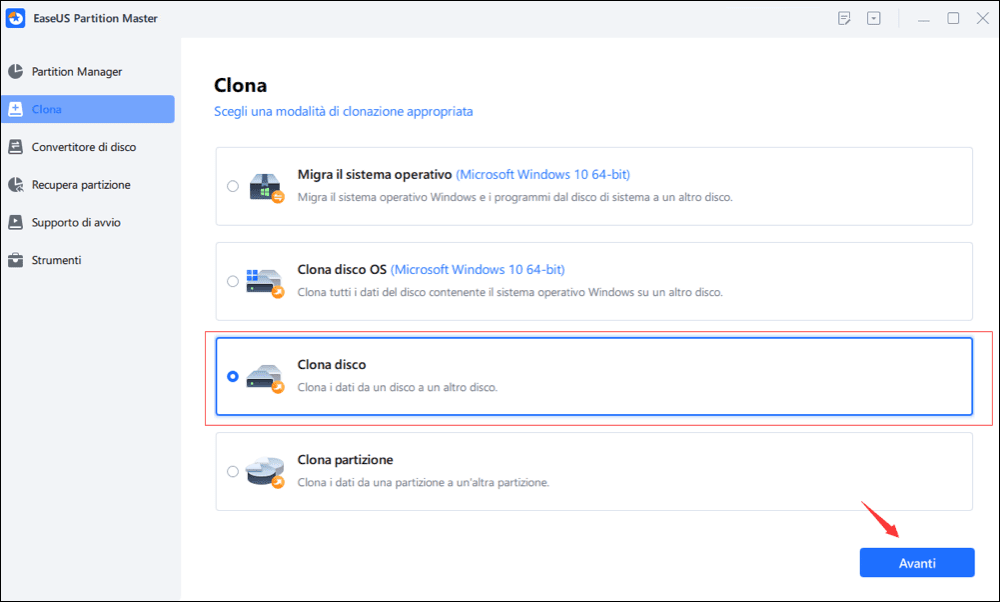
Passaggio 2. Selezionare il disco di origine e di destinazione.
Seleziona il disco di origine che desideri copiare o clonare. Quindi, seleziona "Avanti". Seleziona il disco come la destinazione e clicca Avanti per continuare.
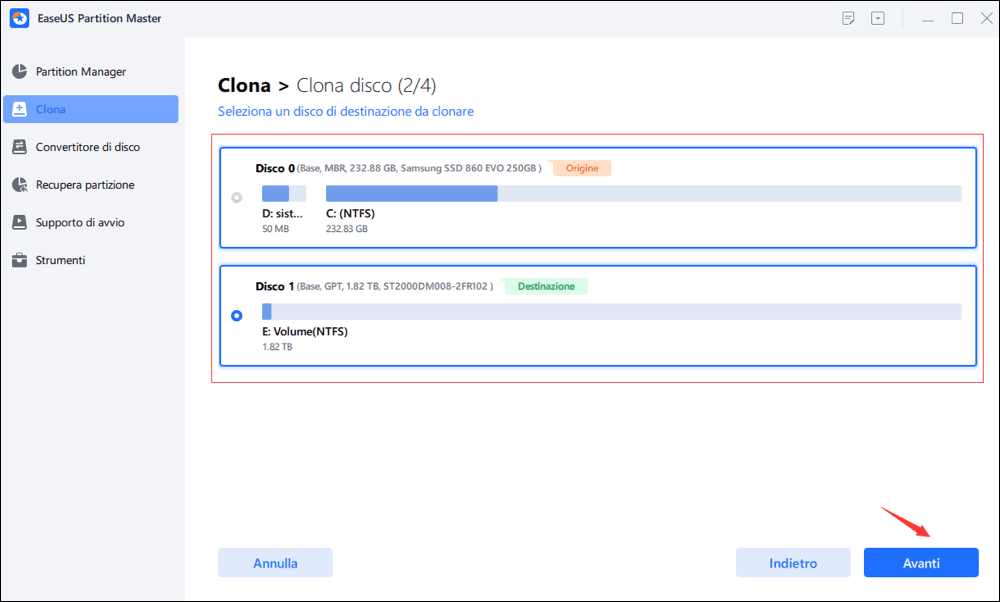
- Controlla il messaggio di avviso e clicca su "Sì" per confermare.
Passaggio 3. Selezionare la modalità di clonazione.
È possibile selezionare "Adattamento automatico del disco", "Clona come origine" per personalizzare il layout del disco.
Passaggio 4. Eseguire l'operazione.
Fai clic su "Inizia" per avviare la clonazione del disco.
Se hai bisogno di ri-partizionare il disco virtuale dopo la clonazione, puoi anche applicare EaseUS Partition Master con le sue funzionalità avanzate per ri-gestire il disco. È possibile fare riferimento a Partition Hard Drive come guida.
#2. Convertire un disco rigido virtuale in disco fisico
Dopo la clonazione, ora puoi iniziare a ripristinare il tuo spazio VHD su un disco fisico con i seguenti passaggi:
Passaggio 1. Apri Gestione disco, fai clic con il pulsante destro del mouse sul disco VHD e seleziona "Scollega VHD".

Related links
- Come unire spazio non allocato Windows 11/10/7
- Conversione MBR2GPT non riuscita? Come fare se MBR2GPT non è valido?
- Una guida definitiva al Master Boot Record (MBR)
- MBR vs GPT | Qual è la differenza e quale è meglio
- Soluzioni: Avvertimento dello spazio su disco insufficente quando il drive C è pieno
- 4 modi migliori per correggere l'errore "Formattazione non riuscita"
Argomenti
Tags
Fondata nel 2004, EaseUS è un'azienda software leader a livello internazionale nei settori del recupero dati, del backup dati e della gestione disco, con lo scopo di sviluppare ed esplorare un'esperienza digitale sicura per tutti. Ci stiamo impegnando per innovare e creare una potente ed efficace piattaforma di sicurezza dei dati nel mondo.